- מְחַבֵּר Jason Gerald [email protected].
- Public 2023-12-16 11:12.
- שונה לאחרונה 2025-01-23 12:18.
זה עתה קנית אייפד חדש ורוצה לוודא שתפיק ממנו את המקסימום. המדריך הבא יפעיל את ה- iPad החדש שלך בצורה חלקה, כך שתוכל להוריד טונות של אפליקציות תוך זמן קצר!
שלב
שיטה 1 מתוך 3: תחילת העבודה
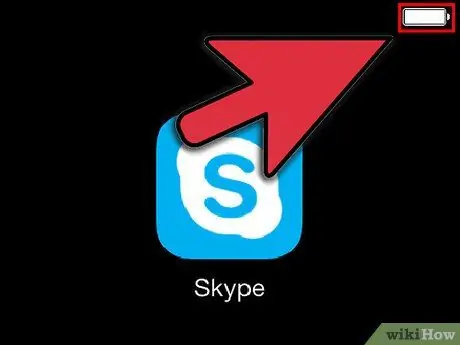
שלב 1. וודא שהאייפד טעון במלואו
כדי להפיק את המרב מהסוללה, טען אותה במלואה לפני הפעלת האייפד בפעם הראשונה. בדרך כלל הסוללה טעונה בסביבות 40% כשהיא מגיעה מהמפעל.
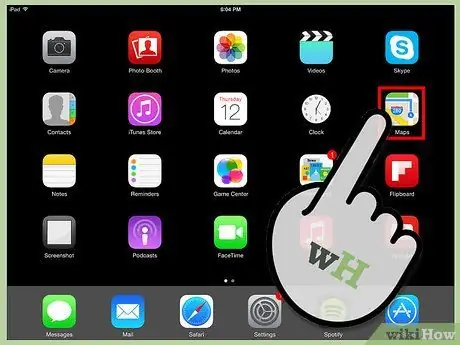
שלב 2. בצע את ההגדרה הראשונית
אם זו הפעם הראשונה שאתה משתמש ב- iPad, הגדר כמה אפשרויות תצורה לפני שתתחיל. כאשר אתה מפעיל את iPad, עוזר ההתקנה מתחיל אוטומטית.
- הגדר את שירותי המיקום. שירות זה יעקוב אחר האייפד שלך ויספק נתונים אלה לאפליקציה המבקשת זאת. תכונה זו יכולה להיות שימושית ליישומי מפות או לרשתות חברתיות. הפעל או השבת תכונה זו על פי שיקול דעתך.
- השתמש בעוזר ההתקנה כדי להגדיר רשת אלחוטית. אייפד תסרוק אחר רשתות אלחוטיות בטווח האותות שלה. בחר את הרשת שאליה ברצונך להתחבר והזן את קוד האבטחה הדרוש בעת חיוג.
- לאחר החיבור בהצלחה, סמל עוצמת החיבור יופיע בשורת המצב
- הזן או הירשם למזהה Apple. מזהה Apple שלך הוא הזהות שבה תשתמש כדי לגשת לקבצים ב- iCloud, כמו גם לבצע רכישות באמצעות iTunes. הגדרת חשבון זה היא בחינם.
- הגדר את iCloud. שירות זה יגבה את כל התמונות, אנשי הקשר, האפליקציות, המסמכים ועוד לשרת מרוחק. המשמעות היא שאתה יכול לגשת לקבצים שלך מכל מחשב, או לגבות את האייפד שלך מבלי שתצטרך לחבר אותו למחשב.
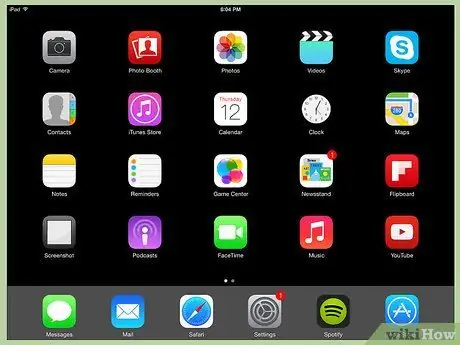
שלב 3. הכירו את הממשק של האייפד
תוכל להזיז את הסמל על ידי לחיצה ממושכת על הסמל למשך שנייה אחת. הסמל יסתובב וניתן לגרור אותו סביב המסך כדי לסדר מחדש.
החצי התחתון של מסך הבית שלך מכיל את האפליקציות שלדעת אפל הן האפליקציות הכי נגישות על ידי המשתמש הממוצע. כל האפליקציות האלה יופיעו במסך הבית שלך באשר אתה. אתה יכול לשנות זאת על ידי הזזת הסמלים
שיטה 2 מתוך 3: הכנת אותיות
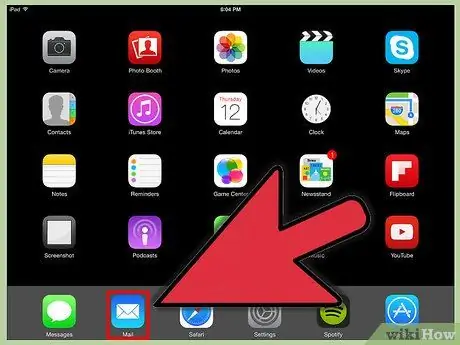
שלב 1. הקש על סמל האותיות במגש התחתון של המסך הראשי
פעולה זו תפתח את מסך הגדרת הדואר ברוכים הבאים.
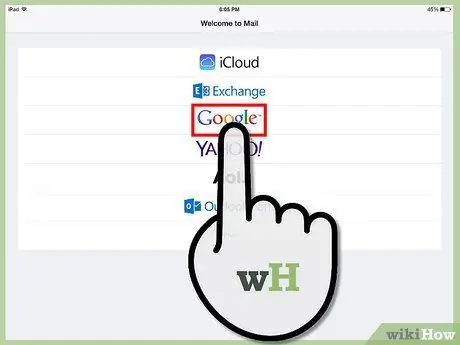
שלב 2. בחר שירות דואר
אם אתה משתמש באחד משירותי הדוא"ל המפורטים, פשוט הקש עליו והזן את המידע המבוקש. בדרך כלל אתה צריך רק כתובת דוא"ל וסיסמה עבור השירות שאתה בוחר.
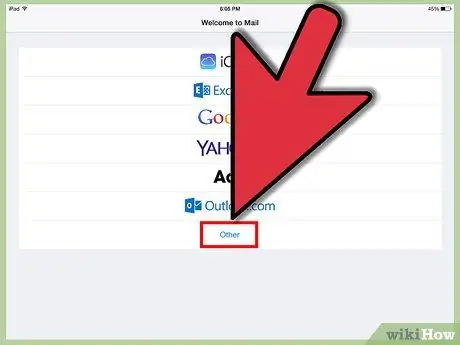
שלב 3. הגדר כתובת דוא"ל שעדיין לא מזוהה
אם הדוא ל שלך אינו רשום, הזן מידע זה באופן ידני. בחר אחר ולאחר מכן הוסף חשבון במסך ברוכים הבאים לדואר.
- הזן את השם, כתובת הדוא"ל והסיסמה של חשבון הדוא"ל שלך, וכן תיאור (עבודה, אישי וכו '). הקש על שמור.
- יהיה עליך לדעת את שם המארח לשירות הדוא"ל שלך. דף העזרה בדוא"ל השירות שלך יגיד לך כיצד למצוא את שם המארח שלך.
שיטה 3 מתוך 3: התקנת אפליקציות חדשות
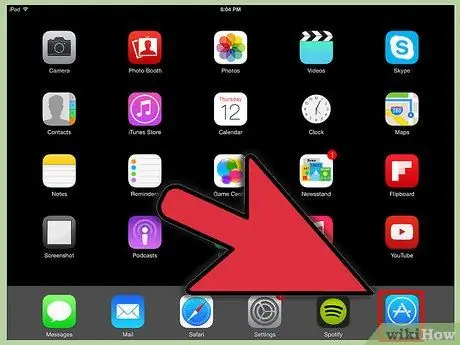
שלב 1. פתח את חנות האפליקציות
יש המון אפליקציות בחינם בתשלום. אתה יכול לגלוש לפי קטגוריות, פופולריות או לחפש אפליקציה ספציפית. עבור אפליקציות בתשלום, יהיה עליך לרכוש כרטיס iTunes מהחנות, או להזין פרטי תשלום.
כדי להזין פרטי כרטיס אשראי, עבור למסך הראשי והקש על הגדרות. בחר iTunes וחנויות אפליקציות. בחר את מזהה Apple שלך והזן את הסיסמה. בקטע עריכה, בחר פרטי תשלום. הזן את פרטי כרטיס האשראי או כרטיס החיוב שלך, ולאחר מכן הקש על בוצע
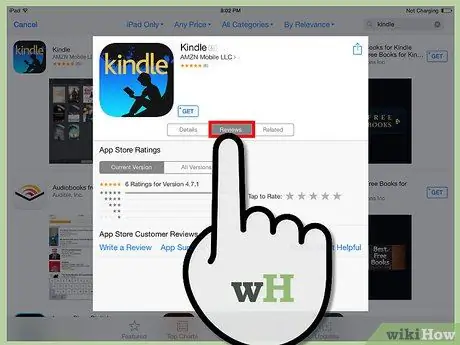
שלב 2. קרא את הביקורות ודרישות היישום
לפני רכישת אפליקציה, בדוק כמה ביקורות קוראים כדי לראות אם משתמשים אחרים נהנים מהאפליקציה בתשלום. כמו כן הקפד לבדוק את דרישות היישום. חלק מהיישומים הישנים אינם מותאמים לאייפד החדש, שעשוי שלא לפעול כראוי או בכלל.
סעיף הדרישות יפרט אילו מכשירים תואמים את האפליקציה. הקפד לא לרכוש אפליקציות לאייפון שאינן מיועדות לאייפד
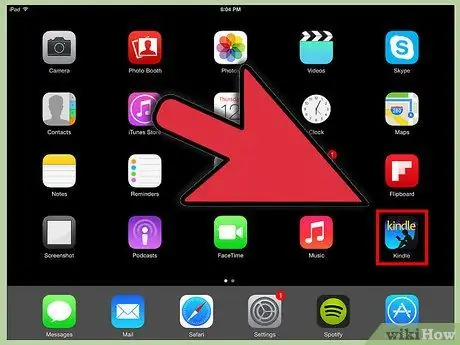
שלב 3. לאחר שתבחר אפליקציה להורדה, הסמל שלה יופיע במסך הראשי ועליו סרגל טעינה
סרגל זה יראה כמה זמן ייקח לאפליקציה לסיים את ההורדה וההתקנה.
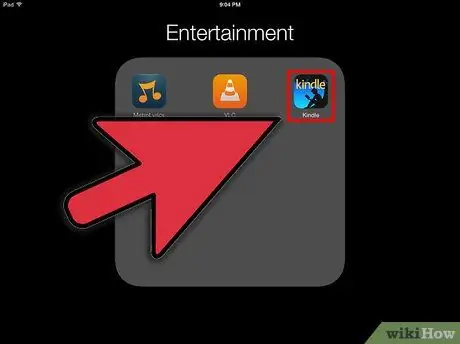
שלב 4. ניתן לסווג אפליקציה על ידי גרירתה מעל אפליקציות אחרות
פעולה זו תיצור תיקיה שתוכל להשתמש בה כדי לשמור על מסך הבית שלך מסודר ולא מסודר.






